作为一名程序员,您的 IDE 可能是您运行的最重要的应用程序。您花费大量时间使用它、编写和调试代码。好的 IDE 可以减少错误并帮助您编写更好的代码,从而使您的工作变得更加愉快并提高您的工作效率。
在本文中,我将回顾两种面向 Python 开发人员的流行 IDE,并分享我对哪一种最好的看法。这些 IDE 是 Visual Studio Code 和 PyCharm。首先,我们来看看什么是 IDE 以及为什么最好使用 IDE。
什么是IDE?
IDE是一个集成开发环境。它基本上是一个用于开发软件的应用程序。开发软件时,您需要执行三项主要任务:
✅ 编写代码
✅ 运行代码
✅ 调试代码
IDE 是一个允许您执行所有三项任务的应用程序。尽管您可以选择为每个任务使用单独的应用程序,但将三个重要任务与其他有用功能结合起来以提高工作效率的 IDE 通常是理想的选择。
这些有用的功能现在很常见,一个好的 IDE 应该包含它们。这些包括:
- 语法突出显示使代码更易于阅读
- 错误捕获以在开发过程中尽早识别并突出显示错误
- 逐步调试工具
- 版本控制使管理代码和与他人协作变得容易
- 代码 lint 功能可帮助您编写可读的代码
Visual Studio Code 和 PyCharm 默认都包含这些功能。
为什么要使用 IDE?
- 同时打开多个文件并在它们之间轻松切换的能力使软件开发变得更加容易并减少摩擦。
- 语法突出显示使您的代码更易于阅读。
- 通过提供用于使用流行版本控制系统(例如 Git)的 GUI 界面来简化版本控制。
- IDE 通过单步执行各行并读取程序状态,使调试代码变得更加容易。如果您只使用文本编辑器而不是 IDE,那么这比您必须执行的空运行更容易。
- 提供了有用的代码建议,因此您不必将它们全部输入。
- 这些可以帮助您检查您的程序是否遵循您选择的编程语言的语法规则。
什么是 VS 代码?

Visual Studio Code或 VS Code 是 Microsoft 的开源代码编辑器。它非常受欢迎,因为它免费、功能丰富且易于使用。它可以安装在任何计算机上,包括 Windows、Mac 和 Linux。
此外,您可以在服务器上运行它,并使用本地 Visual Studio Code 实例通过 SSH 编辑服务器上的文件。
此外,您还可以在线使用它来编辑本地文件。在线版本的功能比桌面版本少,但仍然可用。
VS 代码功能
我决定将我最喜欢的 Visual Studio Code 功能总结为一个小列表。除了 VS Code 的核心 IDE 功能之外,这些只是我喜欢使用的一些功能。
此外,虽然其中一些功能可能不是 Visual Studio Code 特有的,但我们还是将它们包含在内,因为它们是 IDE 中的不错功能。
#1.与 Github Co-Pilot 良好集成
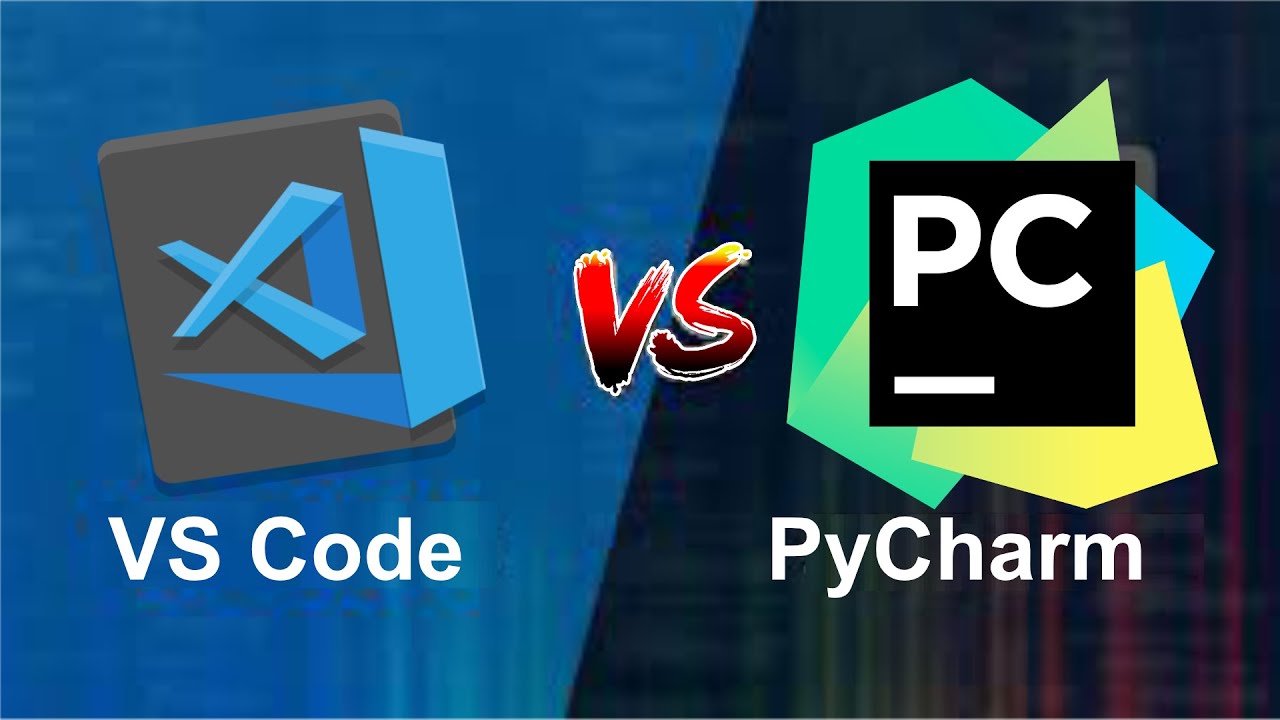
GitHub 的副驾驶是一对基于 AI 的程序员。当您安装 GitHub co-pilot 扩展时,它会根据您已经编写的注释或代码来预测您接下来要编写的代码。按 Tab 键将代码粘贴到文件中。这可以提高您编写代码时的工作效率。
#2.高度可定制
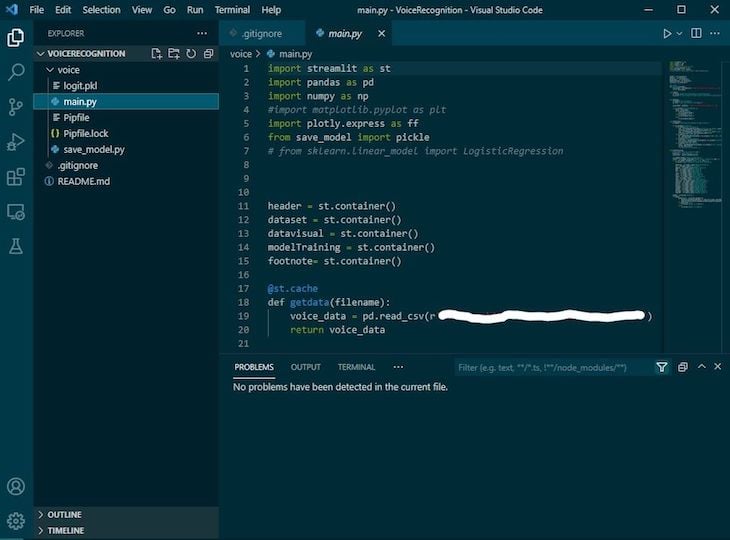
如果您不喜欢 Visual Studio Code 实例的外观,可以更改主题。这可能看起来并不重要,但我发现当主题看起来不错时编写代码会更有趣。您还可以通过定期更改主题来保持 IDE 的趣味性。
#3。具有集成终端

Visual Studio Code 附带一个终端,用于在开发代码时运行 shell 命令。例如,安装 pip 包或从命令行运行 Python 应用程序时。该终端非常有用且方便。
#4。支持远程开发
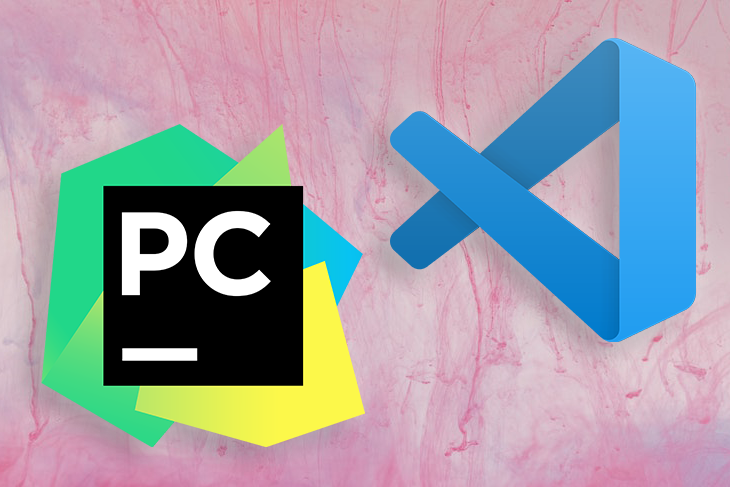
通过安装适当的扩展,您可以设置 Visual Studio code 来访问您有权访问的另一台计算机上的文件。这可能是某处的远程服务器,或者是 Linux 的 Windows 子系统。
此设置允许您从计算机编辑该计算机上的文件并在该计算机上运行代码。这在某些情况下非常有用。
#5。它用途广泛

VS Code 提供并支持多种文件扩展名。我们评估了用于 Python 开发的 Visual Studio Code,但如果您还使用其他语言,它也很有用。
开箱即用地支持多种编码语言。如果您使用的语言不受支持。我们有一个扩展市场,您一定会在这里找到有用的东西。
这些功能就是我推荐大家使用 Visual Studio Code 的原因。
什么是 PyCharm?

PyCharm是由 JetBrains 开发的用于使用 Python 进行开发的 IDE。 JetBrains 还创建了流行的 IDE,例如用于 Java 的 IntelliJ 和用于 JavaScript 开发的 WebStorm。
PyCharm 有两种版本:免费的开源社区版和付费专业版。社区版允许您创建 Python 和 HTML 文件。但是,专业版还允许您使用 HTML、JS 和 SQL 文件。正如您所料,PyCharm 可以安装在 Windows、Mac 或 Linux 上。
这是我最喜欢的 PyCharm 功能的列表
PyCharm 功能
#1.非常适合初学者
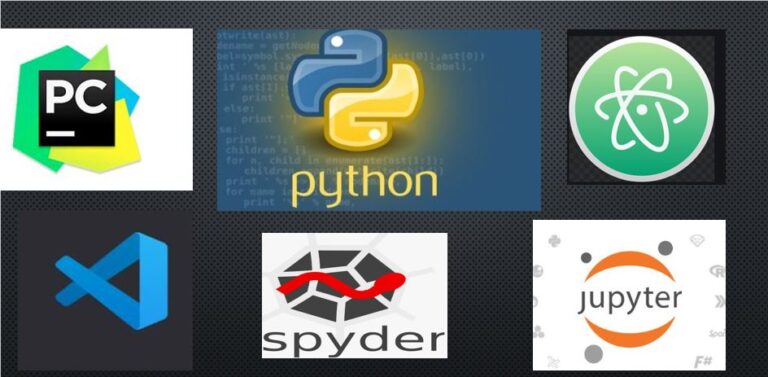
PyCharm 入门很简单。安装过程很简单。创建新项目和配置虚拟环境非常简单。创建新文件并将其添加到您的项目中同样容易。
您可以在“包”工具栏中搜索并添加包。要运行该程序,只需按“运行”按钮即可。这使得初学者可以很容易地开始编写 Python,而不必处理更令人生畏的终端。
#2.配备内联调试工具
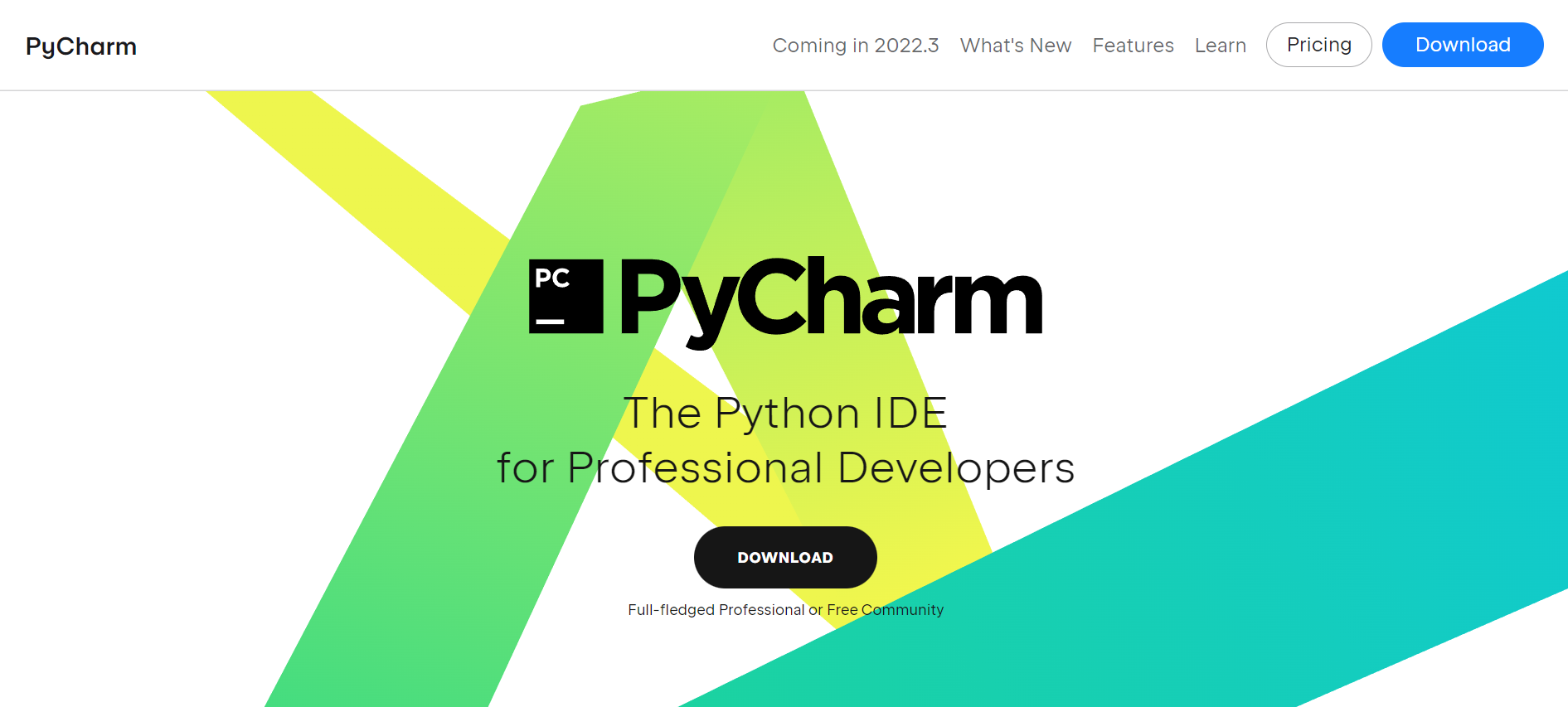
当您向代码中添加断点时,PyCharm 会显示代码中不同点处的变量状态。这使得在程序进行时可以轻松检查变量是否处于预期状态。最终,它简化了调试并提高了生产力。
#3。有用的重构操作
PyCharm 具有自动化功能,让您只需点击几下即可轻松重构代码。您可以在不同文件之间移动函数、提取函数以及编写文档字符串。
这很有用,因为它允许您重构代码以使其更具可读性,同时减少忘记更新其他部分的机会。例如,如果您将函数移动到另一个模块,PyCharm 会更新该函数的所有导入。
#4。您可以从 IDE 中阅读文档

安装包后,您可以从 IDE 中阅读文档。这使得您可以轻松查找和阅读文档,而无需打开浏览器并访问包的网站。
在 PyCharm 中,您可以在 Packages 工具栏中阅读所有包(基本上是所有公开可用的包)的文档。
#5。具有可视化版本控制功能
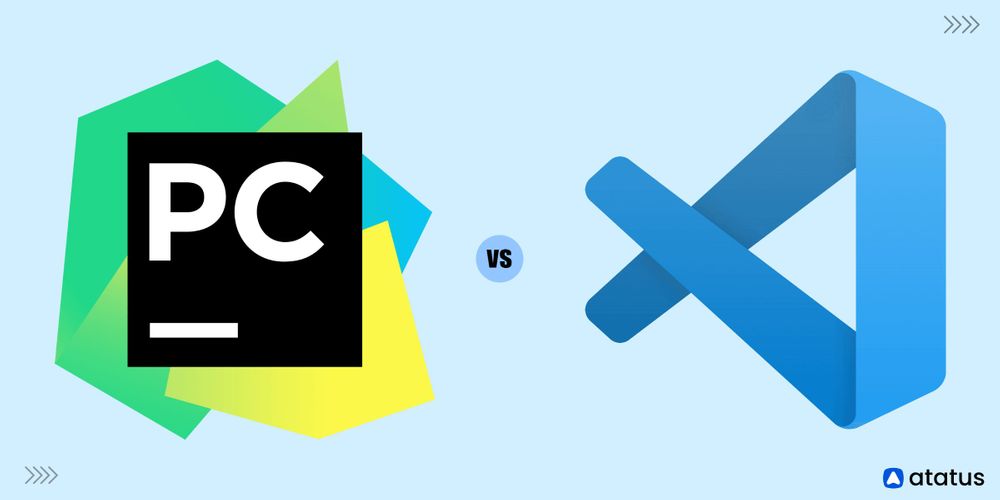
一开始从命令行使用 Git 可能会让人害怕且不直观。此外,错误地输入命令可能会令人沮丧。 PyCharm 有一个用于版本控制的内置工具栏。
要提交更改,只需从复选框列表中选择要提交的文件并编写提交消息即可。然后,您可以在本地提交更改,或者一键提交并将其推送到远程存储库。
PyCharm 和 Visual Studio 代码
| 方面/特征 | 视觉工作室代码 | 皮查姆 |
| 用户界面 | Visual Studio Code 具有干净、简单的用户界面,您可以使用许多可用主题之一进行自定义。 | PyCharm 的 UI 乍一看可能显得混乱且令人生畏。还有一个选项可以使用主题自定义 UI,但 PyCharm 的社区比 Visual Studio Code 小 |
| 插件/扩展 | Visual Studio Code 拥有庞大的扩展生态系统,使其更具可定制性和通用性。 | PyCharm 的生态系统较小,但功能更多。 |
| 代码编辑 | VS Code 具有 IntelliSense 功能,可以消除您打字的痛苦。此外,还有一个 GitHub CoPilot 扩展可以加快您的编码速度。您还可以配置 lint 来帮助您编写更清晰的代码。 | PyCharm 也有自己的预测编码版本和 GitHub Co-Pilot 扩展。此外,PEP8 格式内置于产品中,无需任何设置即可开箱即用。这使得它变得更容易和更方便。 |
| 费用 | Visual Studio 完全免费 | PyCharm 有一个免费版本,但具有一些功能 |
| 环境 | Visual Studio Code 仅作为文本编辑器安装。您将需要安装自己的 Python 解释器和其他有用的软件包,例如虚拟环境管理器。 | PyCharm 还要求您安装它自己的解释器。然而,它还配备了内置工具,例如虚拟环境管理器和 PEP8 格式。 |
| 支持 | Visual Studio 是两者中更受欢迎的一个,因此它有一个更大的社区,可以在您遇到问题时为您提供帮助。 | 尽管 PyCharm 社区很小,但 JetBrains 团队提供了有关如何充分利用 PyCharm 的有用资源。社区还是蛮大的。但是,您可能会从 VS Code 社区获得更好的支持。 |
| 语言支持 | Visual Studio Code 支持几乎任何您想使用的语言。您可以使用它来查看您的广告编辑 Python Jupyter Notebook。 | PyCharm 用于 Python 开发。因此,支持的语言较少。 PyCharm 社区仅支持 Python 和 HTML。 |
| 远程开发 | Visual Studio 通过安装扩展支持轻松的远程开发。 | PyCharm 仅在付费专业版中允许远程开发。 |
结论:您应该使用哪一个?
我喜欢 Visual Studio Code 的多功能性、庞大的生态系统和免费成本。我喜欢它对初学者友好,并且只需要最少的 PyCharm 安装。因此,我个人最喜欢的是 Visual Studio Code。不过,我仍然向那些刚刚开始编码并且不想通过设置开发环境使事情复杂化的人推荐 PyCharm。
但我认为 Python 开发人员应该同时使用两者并决定他们更喜欢哪一个,而不是指定一个 IDE。
学习资源
IDE 对于开发人员来说是非常有用的工具。然而,工具只有在能够有效使用的情况下才有用。以下资源将教您如何有效且高效地使用您选择的 IDE(无论是 PyCharm 还是 Visual Studio Code)来高效地编写更好、更简洁的代码。
#1. Visual Studio Code for Developers 2023:从初学者到高级

在本 Visual Studio Code 开发人员课程中,您将从简单的基础知识到更高级的主题学习 VS Code。特别是,您将学习提高效率的快捷键、如何导航 Git 和 GitHub,以及如何有效地调试代码。
#2. Visual Studio Code 教程 – VS Code 入门

此 Visual Studio Code 教程向您介绍 Visual Studio Code 的基础知识。探索该界面并了解如何使用 Git 和 GitHub 设置工作区。本课程将帮助您为以后学习更高级的概念奠定坚实的基础。
#3。掌握 Visual Studio Code:初学者指南(掌握计算机科学)
本书涵盖了 Visual Studio Code,从基本用户界面概念到高级 API。
| 预览 | 产品 | 评估 | 价格 | |
|---|---|---|---|---|
 | 掌握 Visual Studio Code(计算机科学硕士) | 27.01 美元 | 在亚马逊上购买 |
了解更多高级 API 概念,包括如何为您选择的编程语言配置 Visual Studio 代码以及如何与版本和源代码控制集成。
#4。掌握 Pycharm IDE

Master Pycharm IDE 课程教您如何通过更改主题和移动窗口来自定义 PyCharm。您还将学习如何导航编辑器并使用键盘快捷键来提高工作效率。
了解可用于提高 Python 程序可读性的不同功能,以及如何使用不同的测试库测试您的软件。
#5。 PyCharm 生产力和调试技术
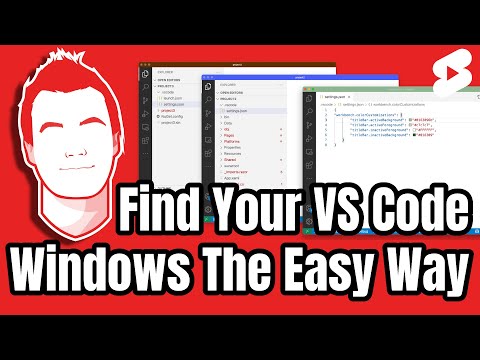
本 PyCharm 生产力和调试技术课程教您如何在 PyCharm 中安装和管理包。了解如何重构代码、转换和导出函数。
了解外部框架和前端 Web 开发支持,以使用 Django 等框架构建更复杂的 Web 应用程序。
#6。有效的 PyCharm:通过实践方法学习 PyCharm IDE
本书介绍了各种可用的 PyCharm 功能以及如何有效地使用它们。
| 预览 | 产品 | 评估 | 价格 | |
|---|---|---|---|---|
 | 有效的 PyCharm:通过实践方法学习 PyCharm IDE | 38.39 美元 | 在亚马逊上购买 |
这些功能涵盖数据库支持、版本控制、调试支持、代码重构和项目管理。
最后一句话
在本文中,我们解释了 IDE 是什么以及为什么您应该使用 IDE。此外,我们还比较了 Python 开发人员使用的两种流行 IDE:Visual Studio Code 和 PyCharm。最后,我们列出了有用的资源,可帮助您了解如何更有效地使用 IDE。
接下来,查看为您的开发和调试提供支持的最佳 Python IDE。




![2021 年如何设置 Raspberry Pi Web 服务器 [指南]](https://i0.wp.com/pcmanabu.com/wp-content/uploads/2019/10/web-server-02-309x198.png?w=1200&resize=1200,0&ssl=1)

